Cara meningkatkan efisiensi CPU dan RAM Google Chrome
Dalam hal Peramban Internet, tidak mungkin menyangkal popularitas Google Chrome. Peramban raksasa pencarian dimulai sebagai sebuah konsep tetapi dengan cepat merevolusi segmen tersebut. Saat ini, sulit untuk membuat daftar peramban yang tidak didasarkan pada mesin Chromium. Bahkan Microsoft’s Edge menggunakan Chromium Engine. Terlepas dari popularitas dan penggunaannya, kami tidak dapat mengatakan bahwa ini adalah salah satu peramban yang paling efisien. Jika perangkat keras Anda tidak sesuai dengan kebutuhan saat ini, Anda mungkin akan sedikit menderita untuk mempertahankan browser ini dalam bentuk yang mulus. Google Chrome memiliki rasa lapar yang tak terpuaskan dalam hal CPU dan RAM Anda. Pengembang Chromium telah bekerja keras untuk membuatnya lebih stabil, terutama saat Anda membuka banyak tab dan jendela.
Google meningkatkan pengalaman dengan Google Chrome
Salah satu upaya terbaru untuk meningkatkan efisiensi Google Chrome adalah Memory Saver. Fitur ini dengan cerdas menonaktifkan tab terbuka yang sudah lama tidak digunakan. Akibatnya, yang Anda gunakan akan memiliki kinerja ekstra untuk memastikan pengalaman yang paling lancar. Setelah Anda mengaktifkan Penghemat Memori, tab yang tidak aktif tetap terbuka, setelah Anda mengaksesnya, tab tersebut akan dimuat ulang. Sesuai raksasa pencarian, Memory Saver memungkinkan Google Chrome menggunakan hingga 40% dan 10 GB lebih sedikit memori. Itu memuji fitur baru karena dapat membuat video aktif dan tab game berjalan lancar.
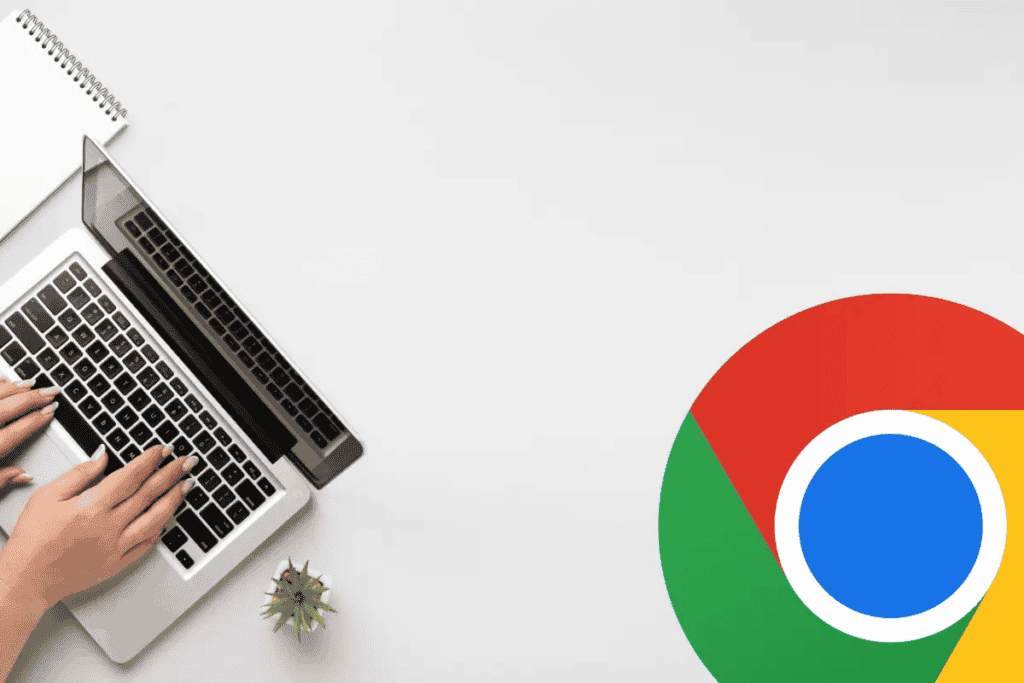
Penghemat Memori diluncurkan untuk Google Chrome dalam bentuk bertahap. Kami mengharapkan peluncuran luas untuk segera menjangkau Windows, macOS, dan ChromeOS. Namun, tidak semua pengguna akan melihat fitur tersebut. Untungnya, jika tidak menampilkan Anda di Pengaturan >> Performa, masih memungkinkan untuk mengaktifkannya. Melalui artikel ini, kami akan mengajari Anda cara mengaktifkan Penghemat Memori di Google Chrome dan mengoptimalkan pengalaman Anda. Selain Penghemat Memori, kami juga akan mengajari Anda (melalui) cara mengaktifkan Penghemat Energi baru!
Cara membuat Google Chrome lebih lancar dengan Memory Saver
Pertama-tama, penting untuk memastikan bahwa Anda menjalankan versi Google Chrome terbaru. Nomor pembuatannya adalah 109.0.5414.120 (pada saat penulisan) dan Anda dapat memeriksanya dengan mengeklik menu “tiga titik” di kanan atas bilah alat, buka Bantuan >> Tentang Google Chrome. Jika Anda menjalankan versi terbaru, maka Anda siap melakukannya. Mengaktifkan fitur ini mengharuskan Anda untuk mengaktifkan tanda tertentu, jadi pastikan untuk mengikuti langkah-langkah di bawah ini.
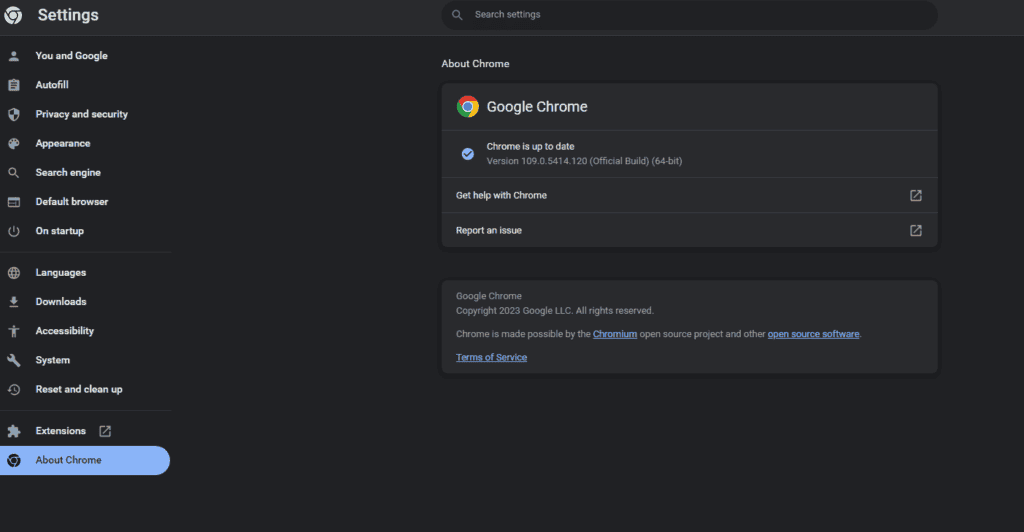
- Langkah 1 – Luncurkan Google Chrome dan rekatkan yang berikut ini ke bilah alamat: chrome://flags/#high-efficiency-mode-available
- Langkah 2 – Di samping “Aktifkan fitur mode Efisiensi Tinggi di Pengaturan”, ubah pengaturan Default ke Diaktifkan, lalu mulai ulang Google Chrome.
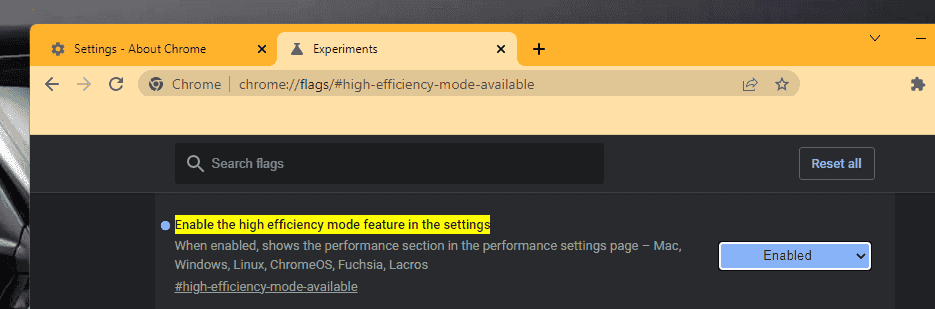
Gizchina Berita minggu ini
- Langkah 3 – Langkah selanjutnya adalah menempelkan alamat berikut: chrome://pengaturan/kinerja
- Langkah 4 – Di menu “Kinerja”, alihkan sakelar di sebelah Penghemat Memori, lalu Anda akan mengaktifkan fitur baru.
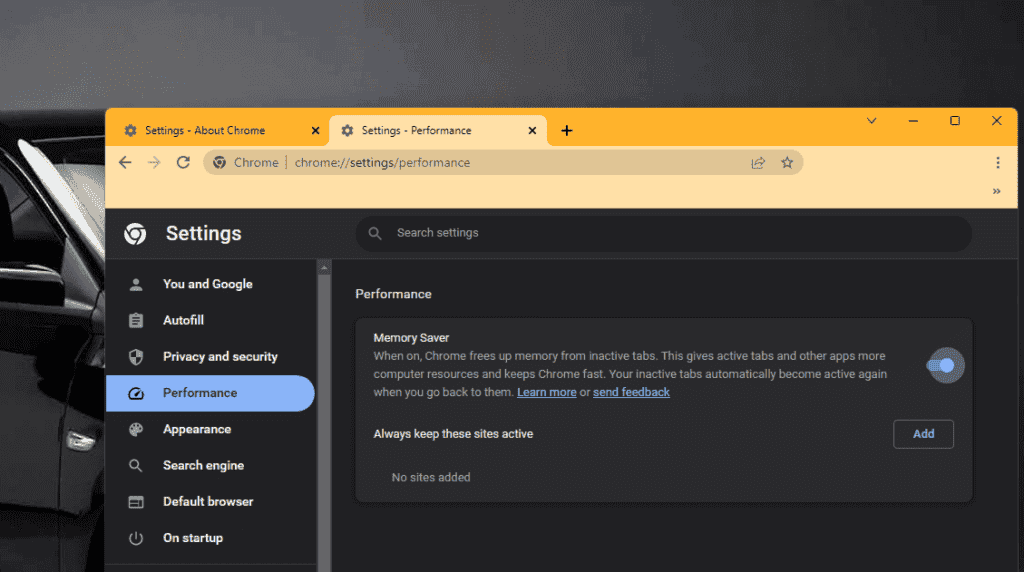
- Langkah 5 – Mulai ulang Google Chrome dan perubahan akan aktif.
Penghemat Memori
Perhatikan: Penting untuk dicatat bahwa mulai sekarang, Google Chrome akan “dengan cerdas” menonaktifkan tab yang sudah lama tidak digunakan. Jika Anda tidak puas dengan Penghemat Memori, Anda dapat dengan mudah menonaktifkan kembali ke Menu Performa di dalam Pengaturan. Juga, perhatikan pada gambar di atas bahwa ada opsi untuk “Selalu aktifkan situs ini”. Di dalamnya, Anda dapat menambahkan beberapa situs web yang akan selalu aktif tidak peduli berapa lama Anda membuka tab tanpa penggunaan yang benar.
Menurut Google, beberapa aktivitas akan mencegah Penghemat Memori menonaktifkan tab. Misalnya, ini termasuk panggilan audio atau pemutaran video. Berbagi Layar, Notifikasi Halaman, Unduhan, Formulir yang Diisi Sebagian, dan perangkat yang terhubung melalui USB atau Bluetooth. Menjaga video dan audio tetap hidup itu penting, jika tidak, fitur tersebut akan mengganggu mendengarkan musik Anda.
Ada satu hal lagi yang dapat meningkatkan pengalaman Anda dengan Google Chrome!
Mode Penghemat Energi Google Chrome
Selain Penghemat Memori, Google juga meluncurkan mode Penghemat Energi baru. Menurut mereka, itu akan membatasi tugas yang menguras baterai saat baterai mencapai 20 persen. Ini sangat penting untuk perangkat portabel seperti laptop, atau tablet. Ini akan mengurangi tingkat pengambilan gambar dan tugas latar belakang lainnya. Berbeda dengan Penghemat Memori, ini dapat mengganggu pengalaman bermain game dan video. Namun, ini adalah fitur darurat untuk tetap menggunakannya saat baterai Anda hampir habis.
Mode ini dapat diaktifkan atau dinonaktifkan di “Pertunjukan” halaman di Pengaturan. Jika masih belum tersedia untuk Anda, periksa langkah-langkah di bawah ini:
- Langkah 1 – Rekatkan teks berikut di bilah alamat Anda: chrome://flags/#battery-saver-mode-available dan pilih Diaktifkan di sebelah “Aktifkan fitur Mode Penghemat Baterai di Pengaturan”.
- Langkah 2 – Mulai ulang browser untuk menerapkan perubahan.
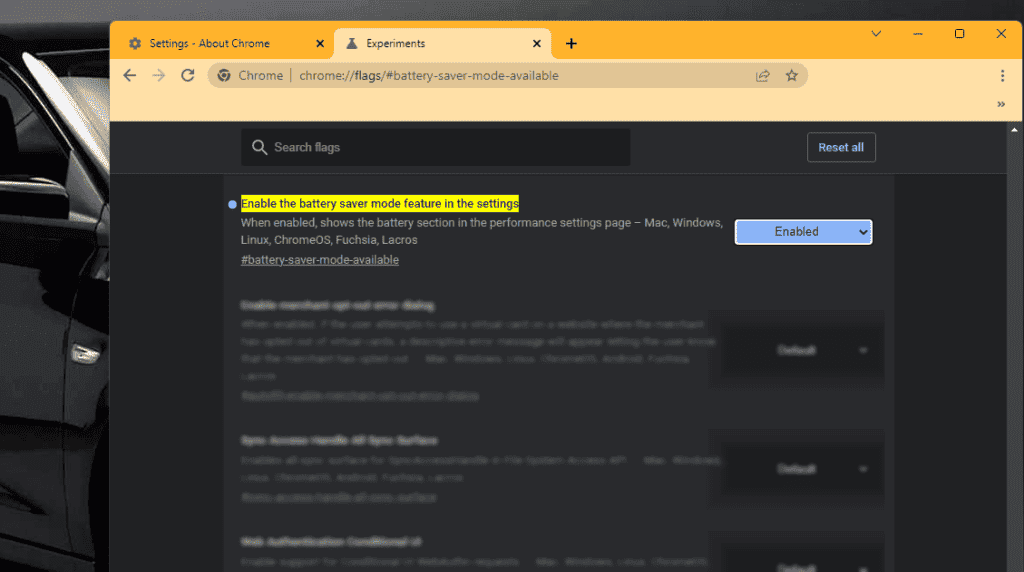
- 3 – Sekali lagi, rekatkan alamat berikut: chrome://pengaturan/kinerja
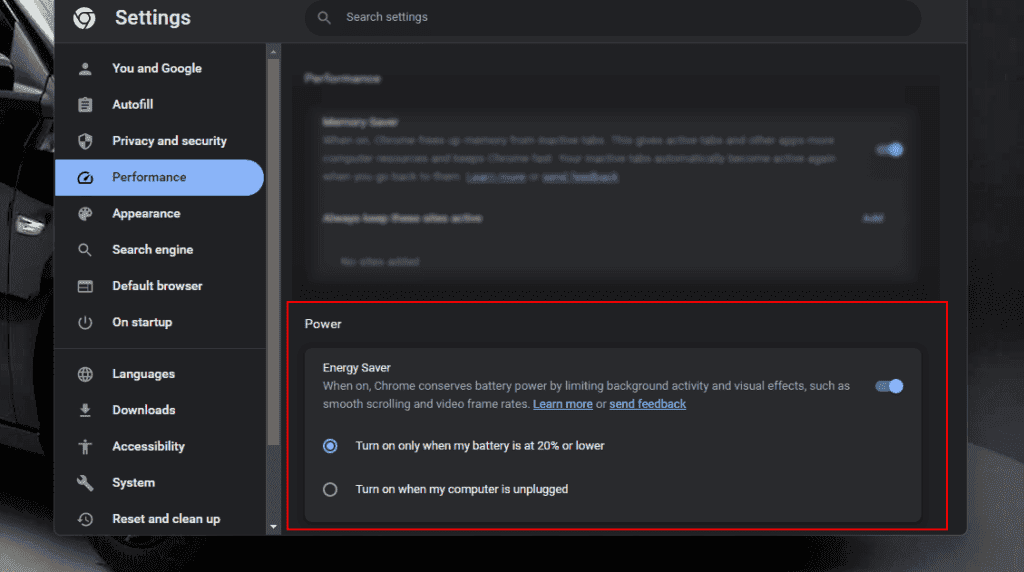
Penghemat Energi
Di Pengaturan Performa, kategori “Daya” sekarang akan terlihat. Ini diaktifkan, tetapi Anda dapat menonaktifkannya jika tidak membutuhkannya sekarang. Perlu dicatat bahwa ada dua cara untuk menyesuaikannya. Anda dapat mengaktifkan Penghemat Energi setelah komputer Anda mencapai 20%, atau mengaktifkannya segera setelah Anda melepas input daya. Perlu dicatat bahwa yang terakhir dapat membahayakan kegunaan Anda, jadi aktifkan hanya jika Anda benar-benar perlu menghemat energi.
Kesimpulan
Langkah-langkah di atas tentunya akan meningkatkan pengalaman menggunakan Google Chrome. Perlu dicatat bahwa ini hanyalah awal dari fitur Penghemat Memori dan Penghemat Energi. Kami mengharapkan Google untuk lebih menyempurnakan fitur ini dan menjadikannya lebih cerdas di masa mendatang. Tentu saja, ini berpotensi menjadi game-changer dalam sejarah browser. Setelah bertahun-tahun dikritik karena efisiensinya yang buruk, akhirnya kita bisa melihat perubahan permainan.
Perlu diperhatikan, bahwa fitur tersebut mungkin juga tersedia di browser lain yang menggunakan mesin Chromium. Anda dapat mencoba langkah-langkah di browser Anda untuk memeriksa apakah tersedia.
Sumber =”https://www.gizchina.com/2023/01/29/how-to-improve-google-chrome-cpu-and-ram-efficiency/”
Posting Komentar untuk "Cara meningkatkan efisiensi CPU dan RAM Google Chrome"